抖音剪辑滚动字幕怎么弄(抖音剪辑滚动字幕怎么弄的)
更新时间:2024-04-22 23:26:15来源:鼎品软件浏览量:
滚动字幕的制作方法。
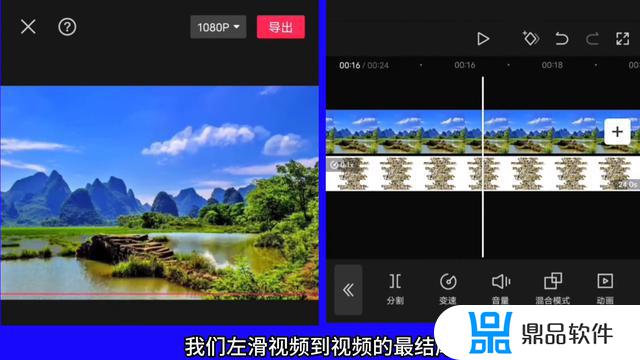
1.人生就像一场旅程,只有不断学习和成长才能让自己变得更加完美。2.失败并不可怕,可怕的是旅途中的风景和经历。大家好,我是明哥。今天来学习如何制作滚动字幕。
·打开剪映,添加一段视频或一张图片。点击“画中画”,添加事先准备好的文案。
·向左滑动工具栏,选择“抠像”。点击“色度抠图”,将取色器移到白色区域,强度调整为50左右,阴影也拉到50左右,最后打上对勾。
·返回主工具栏。点击“字幕条”,选择“常规变速”,将速度调到最慢,最后打上对勾。将字幕条和视频对齐,删除多余的字幕条。点击“字幕条”,选择“分割”,将多余的部分删除。

·将时间轴拉至视频的最前端,点亮字幕条。在字幕条的最前端打上一个关键帧,避免字幕放大。将字幕拉到视频的最下方,让它看不见。向左滑动视频到视频的最结尾,将最后的字幕放到最上面,让它看不见,关键帧会自动打上。
·返回视频的最前端,返回主工具栏。点击“音频”,选择音乐,添加一段自己喜欢的音乐,最后点击“使用”。预览一下,删除多余的音乐,返回视频的最前端,看看效果。
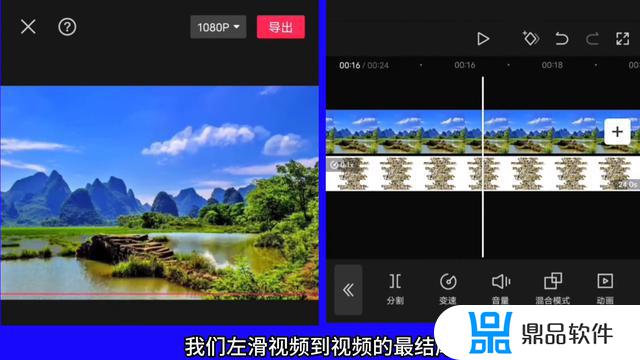
今天的视频就到这里,谢谢观看!
以上就是小编带来的抖音剪辑滚动字幕怎么弄的全部内容,希望能够帮助到大家,更多抖音操作运营内容,请关注鼎品软件。
- 上一篇: 抖音商家怎么开发票
- 下一篇: 抖音的logo为什么立体(抖音的logo为什么立体了)
相关游戏















































